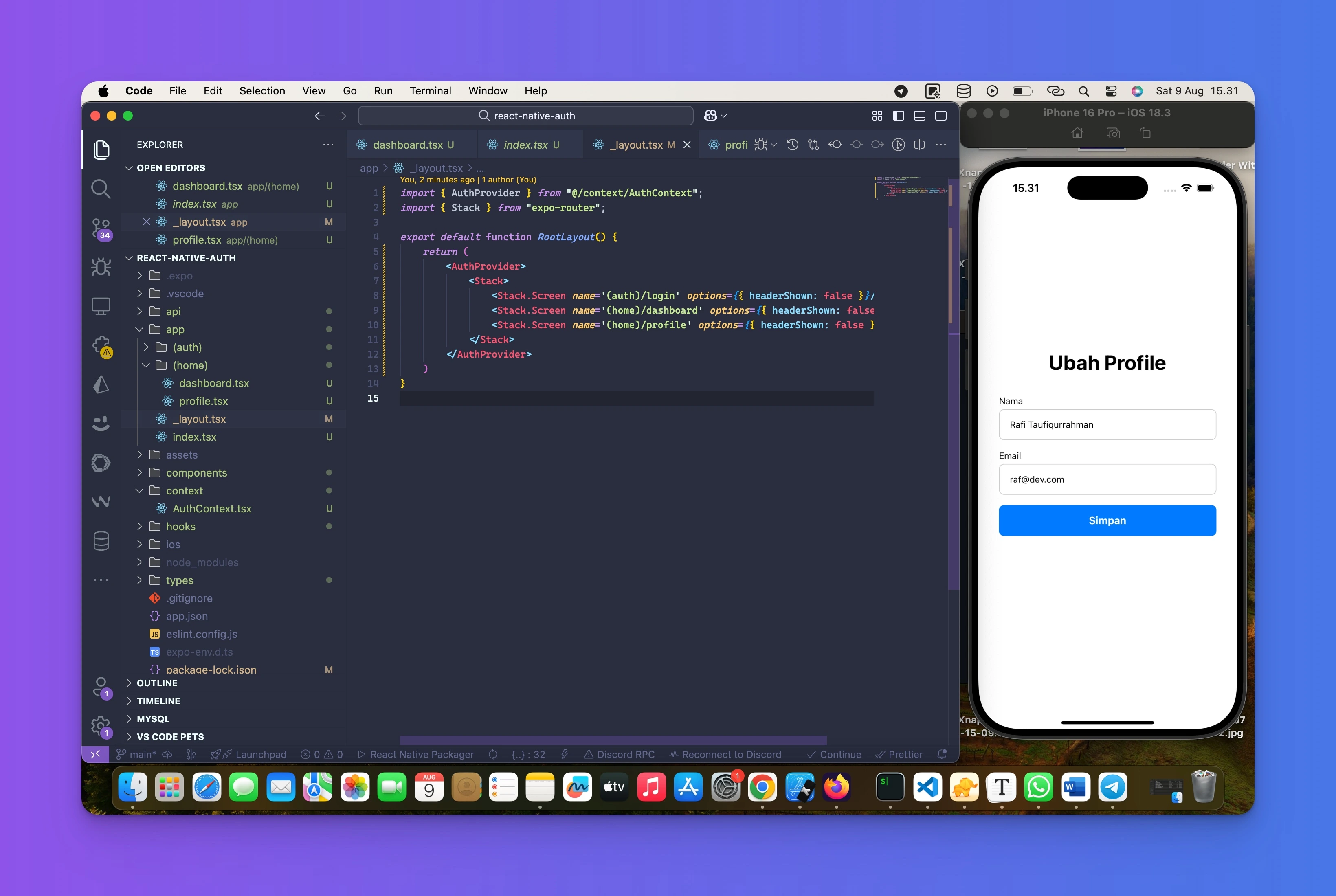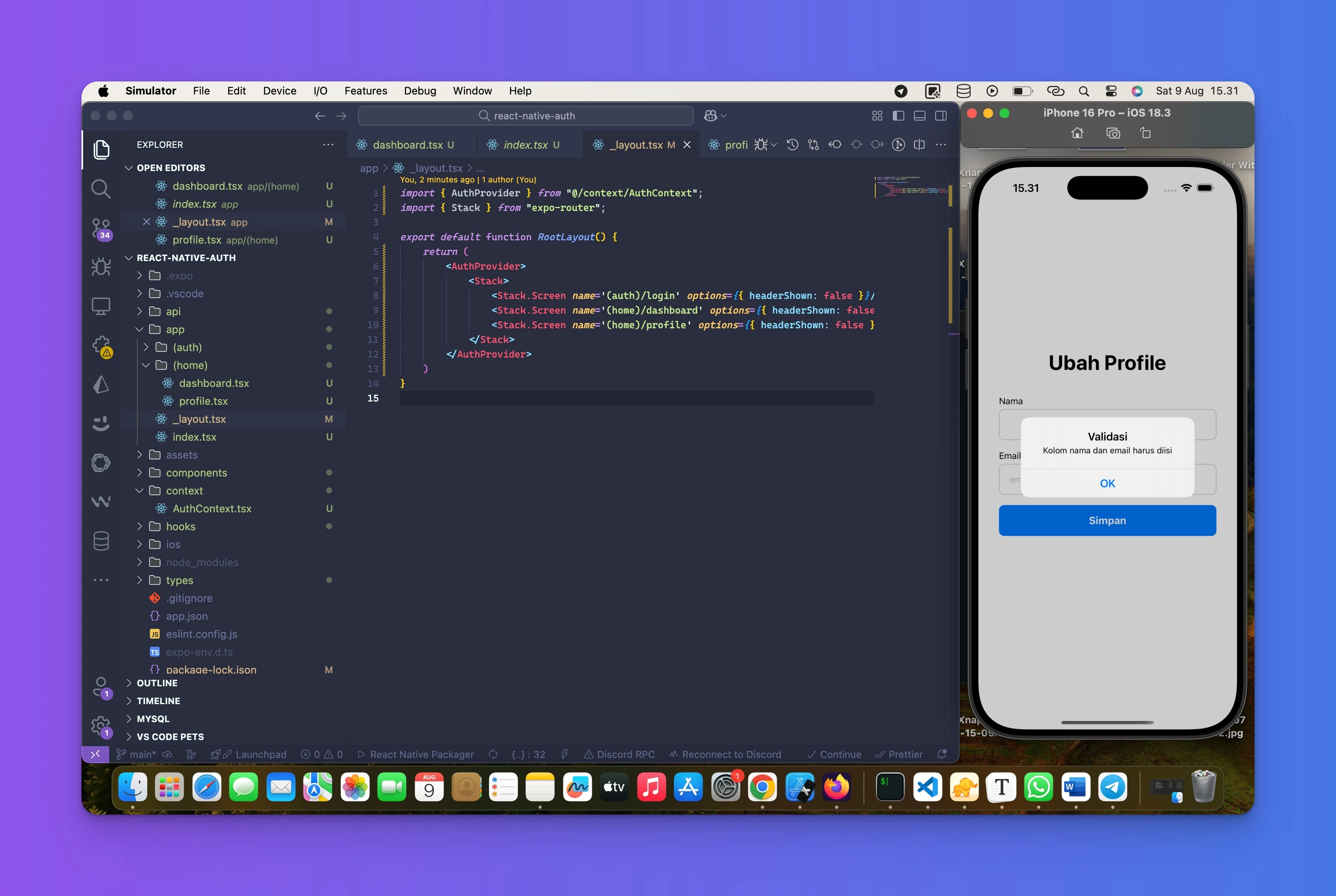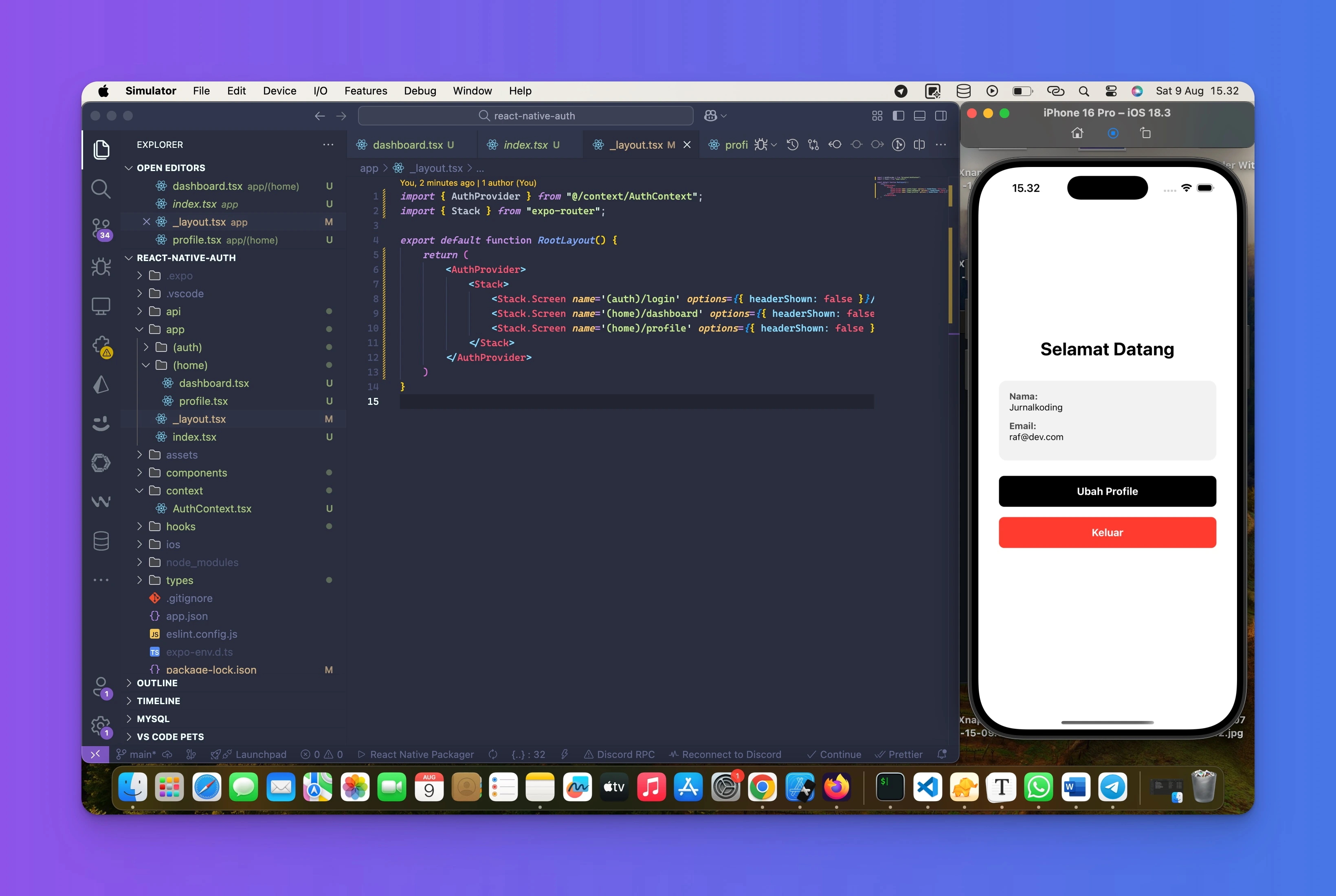Tutorial React Native Auth - #7 - Membuat Profile Screen React Native
Artikel ini merupakan series dari Tutorial Authentication Dengan React Native dan Laravel Sanctum, disini kita akan membuat sebuah profile screen pada project kita

Rafi Taufiqurrahman
Dipublish 09/08/2025
Artikel Lainnya
Beberapa artikel rekomendasi lainnya untuk menambah pengetahuan.
1
Tutorial React Native Auth - #6 - Membuat Dashboard Screen React Native
Artikel ini merupakan series dari Tutorial Authentication Dengan React Native dan Laravel Sanctum, disini kita akan membuat sebuah dashboard screen pada project kita
2
Tutorial Laravel Rest API - #2 - Installasi Laravel Sanctum
Artikel ini merupakan series dari Tutorial Authentication Dengan Laravel Sanctum dan Unit Testing, disini kita akan mulai melakukan installasi laravel sanctum dan implementasi api token pada model user.
3
Tutorial Inertia Roles & Permissions - #5 - Membuat Model, Migration, Faker Dan Seeder Laravel
Artikel ini merupakan series dari Tutorial Laravel Inertia Roles & Permissions, disini kita akan membuat sebuah model, migration, faker dan seeder yang akan kita gunakan di dalam project kita.
4
Tutorial Laravel Livewire - #6 - Memanfaatkan Salah Satu Magic Laravel Yaitu Eloquent Accessor
Artikel ini merupakan series dari Tutorial Laravel Livewire Study Case Point Of Sales, disini kita akan mengenal salah satu magic laravel yang sangat powerfull yaitu laravel accessor.
5
Tutorial Laravel Livewire - #10 - Membuat Module POS Dengan Livewire
Artikel ini merupakan series dari Tutorial Laravel Livewire Study Case Point Of Sales, disini kita akan membuat sebuah module pos dengan livewire.
6
Tutorial Laravel Rest API - #3 - Membuat Module Register
Artikel ini merupakan series dari Tutorial Authentication Dengan Laravel Sanctum dan Unit Testing, disini kita belajar membuat module registrasi selain membuat rest api kita juga menuliskan sebuah unit test untuk module tersebut.